Как перезагрузить макбук: порядок действий, советы, отзывы
Относительно недавно большую популярность приобрели продукты компании Apple, а именно маки и макбуки. Их отличают простота в использовании, исключение почти всех пользовательских ошибок и хорошая стабильность работы. Однако бывают случаи, когда по каким-то причинам маки зависают, а пользователи вынуждены их перегружать.
Необходимость перезагрузки макбука
Пользователи мака перезагрузку могут использовать в следующих ситуациях:
- установлены обновления ОС (операционной системы);
- необходимое приложение не отвечает на действия (зависло) или не запускается;
- компьютер не отвечает на любой запрос (завис полностью).
Первые две ситуации можно устранить с помощью всех возможных способов перезагрузки. В последнем случае нужно действовать по специальной схеме. Рассмотрим каждый метод поподробнее.
Как перезагрузить макбук, если установлены обновления ОС
В данном случае рекомендуется использовать программную перезагрузку.
1.Выбрать на панели запуска значок "яблоко" (аналог кнопки "Пуск" в Windows OS).
2.В открывшемся меню необходимо нажать на "Перезагрузить".
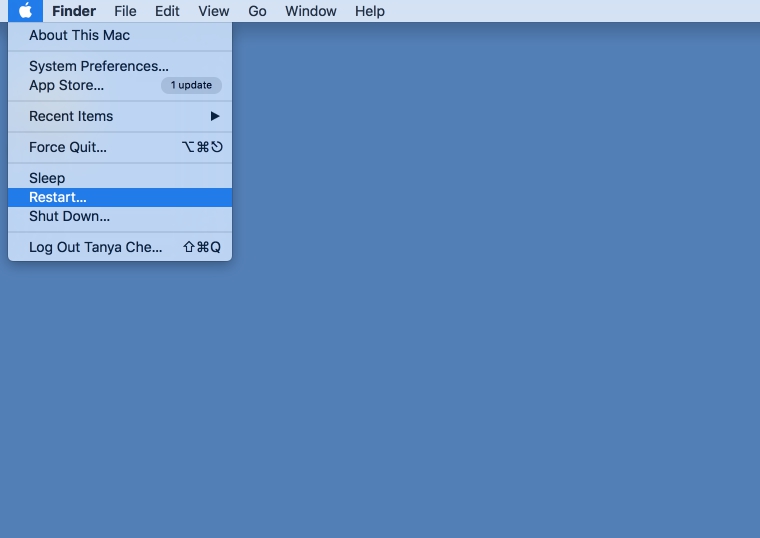
Будьте внимательны. ОС может предложить перезагрузку с последующим открытием всех приложений, которые не были закрыты. Тут каждый должен решать сам, соглашаться ему на это или нет.
Также перезагрузить MacBook можно из окна входа в учетную запись пользователя. Там необходимо нажать на "Перезагрузить" (Restart). Этого будет достаточно.
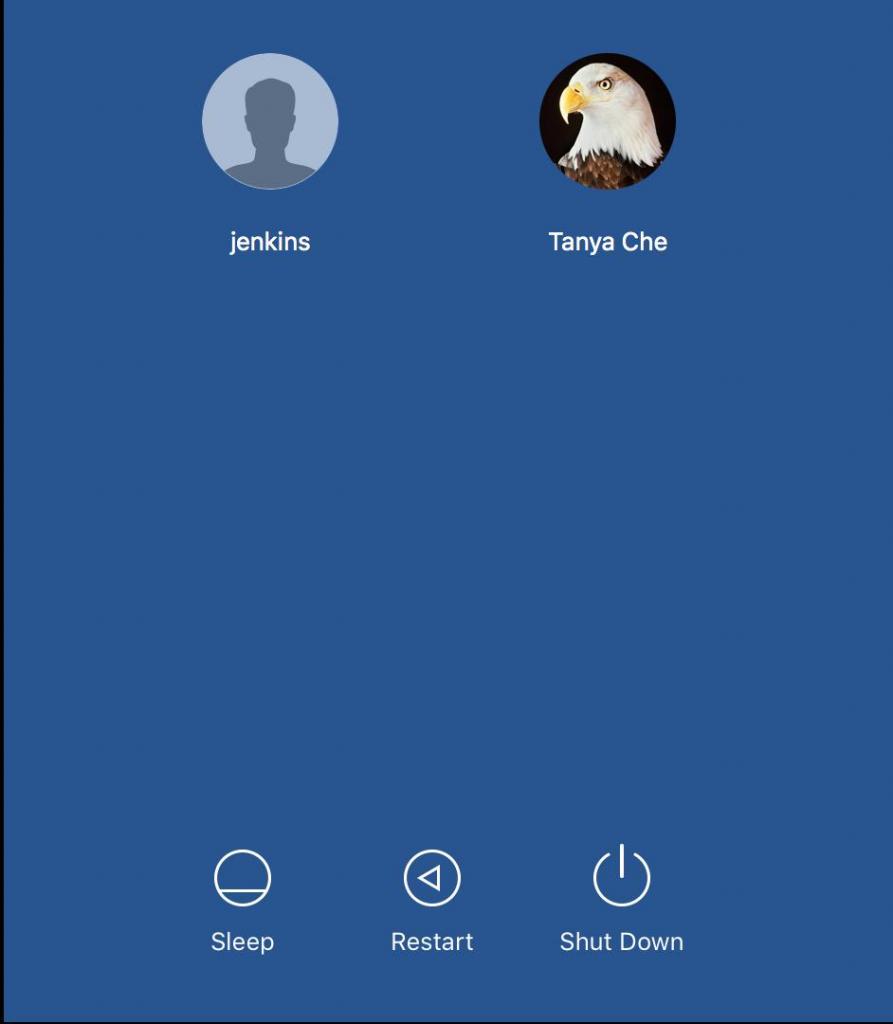
Необходимое приложение не запускается или зависло
Такая ситуация не часто, но случается. Как перезагрузить макбук в этом случае? Существует 2 варианта, оба программные.
Способ первый.
Вам нужно выполнить следующее:
1.Выбрать на панели запуска (Dock).
2.В открывшемся меню найти пункт "Завершить принудительно" и нажать на него.
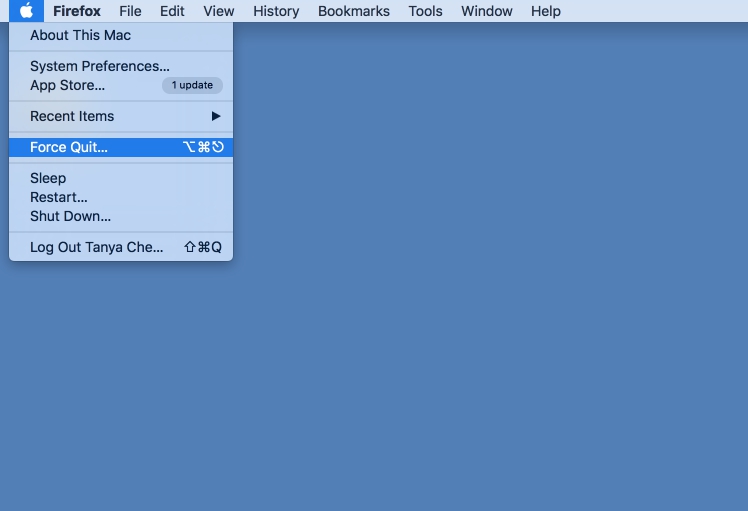
3.В предложенном списке, открывшимся после этого, найти приложение, которое необходимо закрыть.
4.Выбрать его и нажать кнопку "Завершить".
Отметим, что почти возле всех пунктов меню стоят подсказки с комбинациями клавиш для ускорения работы пользователя. В данном случае предлагается использовать следующую комбинацию кнопок:
[Command (⌘)] + [Option /Alt (⌥)] + [Esc].
Способ второй.
Используя программу "Мониторинг системы", можно выбрать приложение, которое зависло или не отвечает ни на какие действия пользователя. Ниже опишем его особенности. Также в случае отсутствия запуска приложения или зависания программы можно перезагрузить гаджет вышеуказанными способами.
Как перезагрузить макбук с клавиатуры
Если не подходят программные способы, предусмотренные операционной системой, то можно воспользоваться клавиатурой.
1.Необходимо зажать следующее сочетание кнопок:
[Control(CTRL)]+[Command (⌘)]+[Power].
Их нужно держать, пока экран гаджета не погаснет.
2.После этого можно отпустить кнопки и ждать, когда ОС загрузится.
В 2016 году компания Apple представила публике сначала обновленный MacBook Pro, в котором верхняя часть функциональных кнопок была заменена сенсорной панелью, а затем усовершенствованный MacBook Air с сенсорными клавишами в ряду функциональных кнопок от F1 до F12.
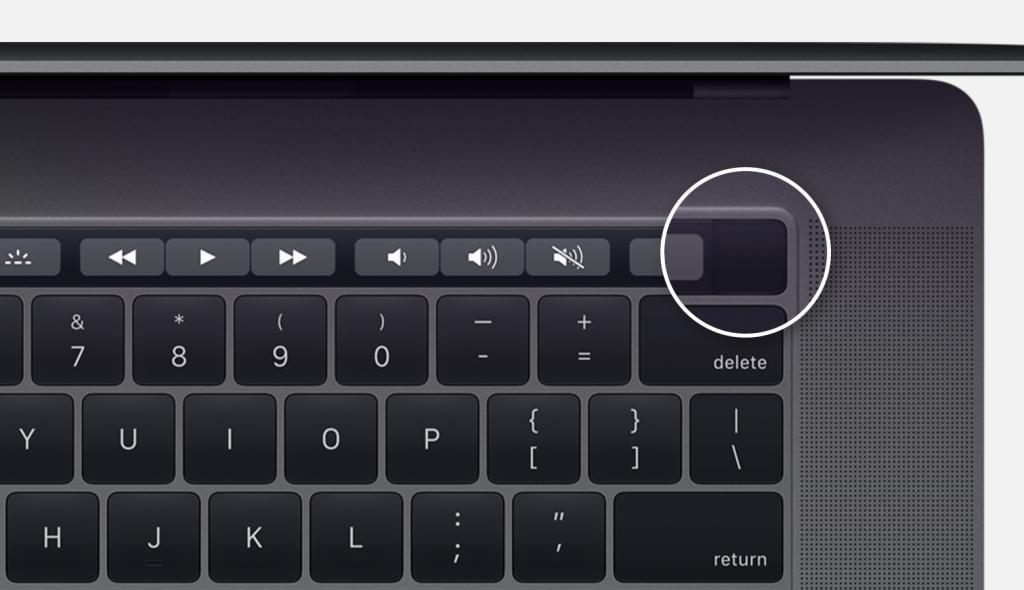
Модели MacBook Pro, начиная с 2016, имеют клавишу Power ("Питание") сенсорную. Датчик расположили на панели с правого края. Панель называется Touch Bar.
Начиная с 2018 года, у моделей MacBook Air классическая клавиша "Питание" стала сенсорной. Представленная Touch ID датчиком, она располагается в ряду функциональных кнопок (справа вверху).
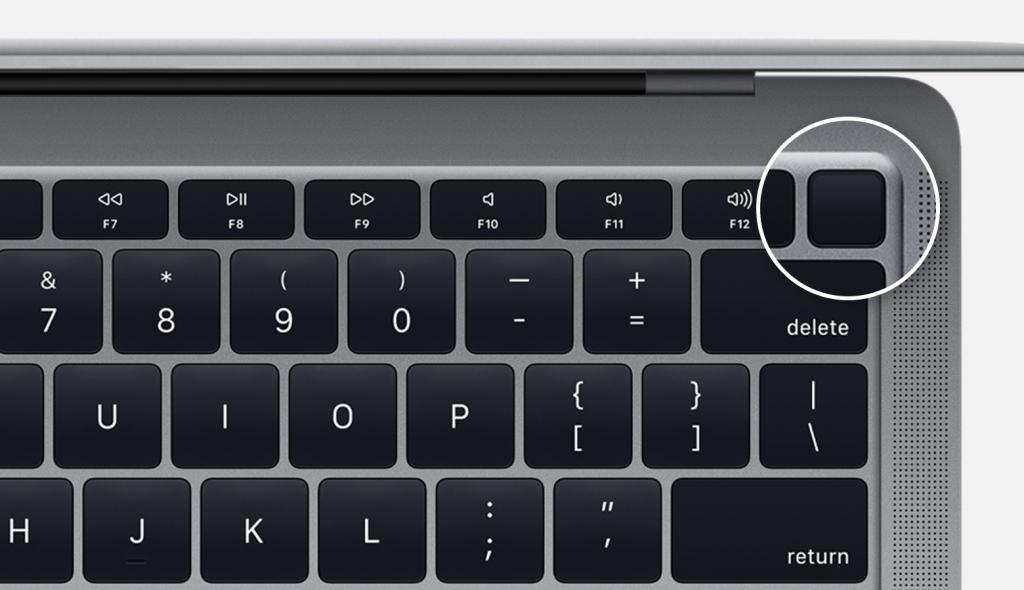
Остальные модели макбуков имеют обычную кнопку "Питание" или клавишу Power. Она находится в верхней части клавиатуры после функциональных кнопок с F1 по F12.
Зависла операционная система
Как перезагрузить макбук в этом случае? Если ни одно приложение не отвечает, а воспользоваться средствами перезагрузки операционной системы не представляется возможным, остается только экстренный вариант экстренной.
Этот способ предполагает, что пользователю необходимо зажать клавишу питания (Power), пока не погаснет экран гаджета. После этого включить макбук обычным способом.
Специалисты рекомендуют пользоваться таким методом только тогда, когда другие варианты не помогли.
Пользователи могут задать вопрос о том, как перезагрузить MacBook Pro. Ответить на него просто. Можно использовать все способы, описанные в данной статье.
Приложение "Мониторинг системы"
Для этого необходимо выполнить следующее:
1.Нажать на нижней панели запуска на иконку программы (она выглядит, как ракета на сером фоне в кружке).
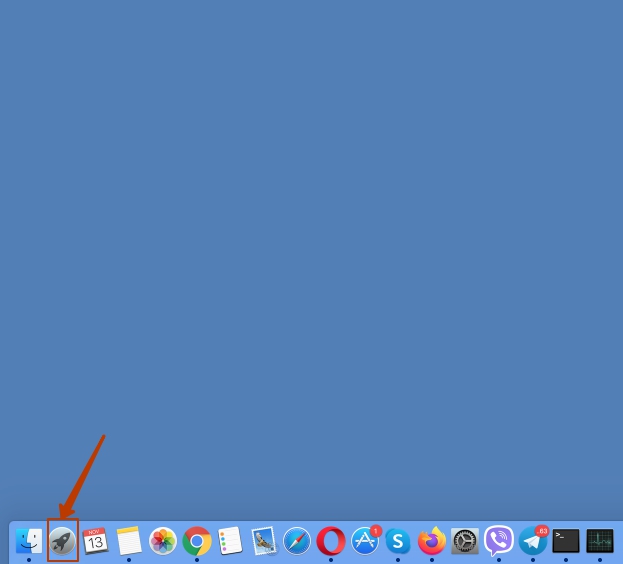
2.В открывшейся папке найти подраздел "Другие". Будьте внимательны. Некоторые версии MAC ОС называют данный подраздел "Утилиты".
3.В разделе найти "Мониторинг системы" (Activity Monitor) и запустить приложение.
Это же можно сделать, используя функцию Spotlight. Чтобы открыть строку поиска, надо нажать на иконку лупы в панели запуска или воспользоваться следующей комбинацией кнопок:
[Command (⌘)]+[Control (CTRL)].
В открывшейся строке поиска набрать название программы "Мониторинг системы". Она откроется после запуска системы.
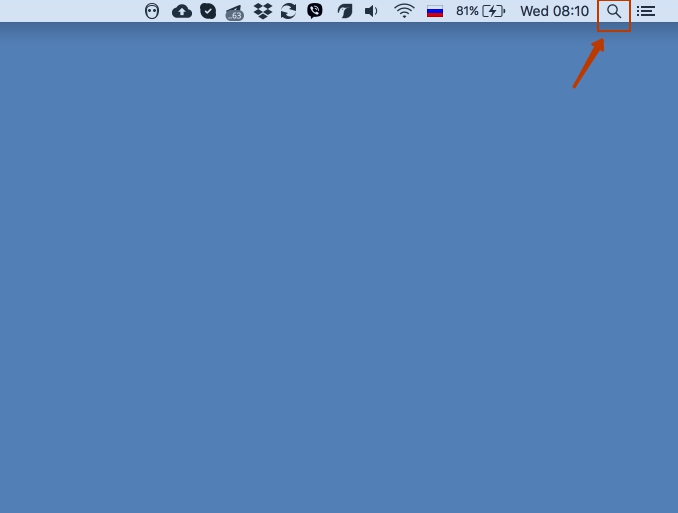
Тут пользователь может как управлять приложениями, так и следить за загрузкой памяти и процессора ноутбука. Программа содержит 5 вкладок, каждая из которых предоставляет информацию по своим данным:
1.Вкладка ЦП.
2."Память".
3."Энергия".
4."Диск".
5."Сеть".
Так, вкладка ЦП показывает приложения, которые загружают работу процессора компьютера. Если нажать на колонку %, пользователь сможет увидеть, какие процессы и приложения загружают процессор более всего. Тут он может завершать работу приложений.
Необходимо быть осторожным. Дело в том, что можно завершить принудительно процесс, запущенный системой. Это может сказаться отрицательным образом на работе гаджета.
Вкладка "Память" показывает, как запущенные приложения и процессы занимают оперативную память мака. Колонка "Память" помогает отследить, какие из них занимают больше оперативной памяти. Пользователь может принудительно завершить те, которые ему не нужны.
Вкладка "Энергия" показывает, какие процессы больше всего потребляют заряд батареи. При этом есть колонка AppNap, которая показывает, какие процессы запущены, но находятся в энергосберегающем режиме. Пользователь может принудительно завершить те, которые потребляют много энергии или ему уже не нужны.
Вкладка "Диск" показывает количество информации, которая считывается с диска или записывается на него. Здесь для каждого процесса, выполняемого макбуком, указано число операций ввода и вывода данных. Тут тоже пользователь может завершать работу программ, которые либо не запускаются, либо больше не нужны ему.
Вкладка "Сеть" показывает то количество данных, которое приложения, выполняемые гаджетом, принимают и отправляют. Пользователь может выявить те, которые максимально загружают сеть.
Рассмотренное нами приложение помогает отслеживать все параметры быстродействия макбука и позволяет завершить программы, которые не отвечают (зависли).
Советы для пользователей
Перед тем как перезагрузить мак, посмотрите, есть ли возможность без этого обойтись.
Попробуйте запустить "Мониторинг системы" и оценить, что можно завершить принудительно, чтобы улучшить ситуацию.
Если анализ быстродействия макбука не помог, тогда стоит приступить к описанным выше методам перезагрузки.
Выполняя эту операцию, подумайте, надо ли вам, чтобы все окна и программы, с которыми вы работали, открылись после загрузки.
Если же безопасные методы не помогают, воспользуйтесь сперва перезагрузкой с клавиатуры, а потом экстренным методом.
Мы рассмотрели, как перезагрузить макбук.
